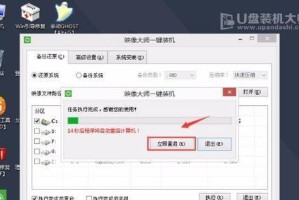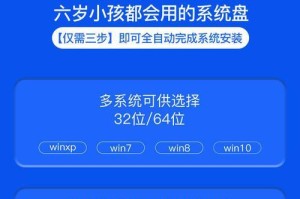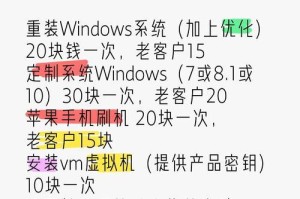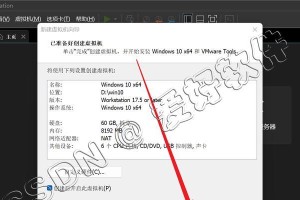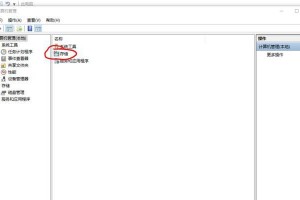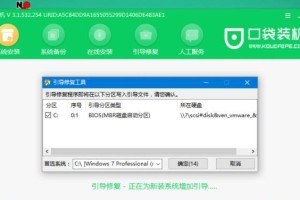你买了一款1TB的西部数据移动硬盘,是不是超级兴奋想要立刻分区使用呢?别急,别急,让我来给你详细介绍一下如何操作,让你轻松上手,让你的硬盘发挥最大效用!
一、分区前的准备

在开始分区之前,先来了解一下分区的重要性。分区可以将硬盘分成多个部分,每个部分都可以独立使用,这样既可以方便地管理数据,也可以提高硬盘的读写速度。那么,如何进行分区呢?下面我会一步步教你。
二、分区工具的选择
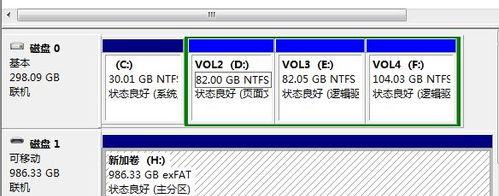
首先,你需要选择一款分区工具。市面上有很多分区软件,比如Windows自带的磁盘管理工具、DiskGenius、EaseUS Partition Master等。这里我推荐使用Windows自带的磁盘管理工具,因为它简单易用,不需要额外安装软件。
三、分区步骤详解

1. 连接硬盘:将西部数据移动硬盘连接到电脑的USB接口。
2. 打开磁盘管理:按下“Windows键 X”,选择“磁盘管理”。
3. 查看硬盘:在磁盘管理窗口中,你会看到你的西部数据移动硬盘。如果硬盘还没有分区,它会被标记为“未分配”。
4. 创建新分区:右键点击未分配的硬盘,选择“新建简单卷”。
5. 指定分区大小:在弹出的窗口中,你可以指定分区的大小。如果你想要将整个硬盘都分配给一个分区,可以直接点击“下一步”。
6. 选择文件系统:在接下来的窗口中,选择文件系统。Windows系统推荐使用NTFS格式,因为它支持大文件和文件加密。
7. 分配驱动器号和路径:这一步可以跳过,因为默认情况下系统会自动分配。
8. 格式化分区:点击“格式化”按钮,输入卷标(即分区名称),然后点击“确定”。
9. 完成分区:等待格式化完成,然后点击“完成”。
四、注意事项
1. 备份重要数据:在分区之前,一定要备份硬盘中的重要数据,以免在分区过程中丢失。
2. 谨慎操作:分区过程中,如果操作不当,可能会导致数据丢失。因此,在操作过程中要谨慎。
3. 分区格式:如果你需要在不同操作系统之间使用硬盘,建议使用FAT32格式,因为它在大多数操作系统上都能识别。
五、分区后的使用
分区完成后,你的西部数据移动硬盘就可以使用了。你可以将文件存放在不同的分区中,方便管理和查找。同时,你也可以根据需要调整分区大小,以满足不同的需求。
分区西部数据移动硬盘其实并不复杂,只要按照以上步骤操作,你就能轻松完成。现在,就让我们一起动手,让你的硬盘发挥出最大的潜力吧!